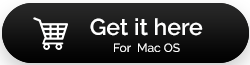明智地檢查以第二手
已發表: 2021-04-23作為 Windows 用戶有其好處,但也許,您已經決定踏入 macOS 的美妙世界。 如果你有,一個更預算的選擇是購買一台二手 MacBook。 因為那時,您可以使用它一年,在掌握了它之後,您可能可以投資購買一台全新的 Mac。 但是,即使您購買的是二手 MacBook Pro 或 MacBook Air,也不要匆忙做出購買決定。 畢竟,您必須花的錢物有所值。 此外,出現故障的 MacBook 會給 Mac 帶來非常糟糕的聲譽。
因此,在將二手 MacBook 帶回家時,您一定要檢查以下幾點。
另請閱讀: 2021 年優化 Mac 的最佳 Mac Cleaner 軟件
購買二手 MacBook Pro/Air 時,請考慮檢查以下事項
別擔心! 我們不會用數百張支票讓您不知所措,因為這些支票會讓您陷入不必要的技術問題。 這些是一些基本但非常必要的檢查,可確保您即將使用的 MacBook 正常運行。
目錄
- 1. 外表很重要
- 2. 檢查使用過的 MacBook Pro 的使用年限
- 3.刪除固件密碼或將其刪除
- 4. 啟動你的 MacBook
- 5. 檢查電池狀況
- 6. 確保 Mac 硬盤處於最佳狀態
1. 外表很重要
首先,徹底了解 MacBook Pro。 把它翻過來,甚至不放螺絲和鉸鏈。 除非您付出絕對的代價,否則您的 Mac 不應該有任何不必要的划痕。 仔細查看所有端口、邊角、電源適配器等配件。
這是您可以做的事情——除非您從可靠的親戚/朋友或同事那裡購買二手 MacBook Pro,否則您可以選擇翻新的 MacBook。 翻新的 MacBook 主要由知名賣家出售,他們確保在將設備移交給賣家之前更換所有損壞的組件。
還有什麼更好的?
這些賣家甚至還有幾個保修計劃。
2. 檢查使用過的 MacBook Pro 的使用年限
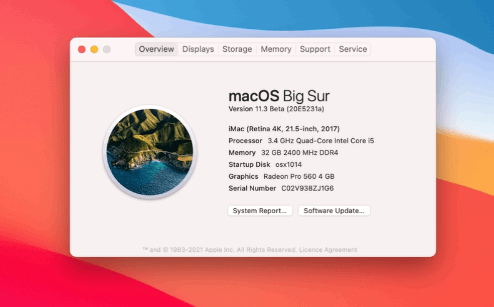
從表面上看,你的二手 MacBook Pro 可能看起來很新很閃亮,但它的內部到底有多新? 而且,檢查同樣的內容並不困難。 只需幾個簡單的步驟,您就可以查看二手 MacBook Air 的實際使用年限。
首先,單擊屏幕左上角的 Apple 菜單。 然後點擊關於本機。 而已! 將您的注意力轉移到MacBook Air...寫的地方並檢查年齡。
但是,如果您收到沒有 macOS 的二手 MacBook Pro 怎麼辦? 那麼你將如何檢查年齡? 首先,將您的 Mac 翻過來,記下監管標記旁邊的序列號,然後前往 Apple 的“檢查覆蓋率”頁面。 您不僅可以查看 Mac 的使用年限,還可以查看支持和保修等詳細信息。
3.刪除固件密碼或將其刪除
除非並且直到您的 Mac 的固件密碼被刪除,否則您將無法從 USB 驅動器啟動 Mac。 因此,在您將二手 MacBook Pro 帶回家之前,請確保禁用固件密碼。 如果您自己做不到或沒有時間這樣做,最好請所有者/賣家為您刪除它。 但是,自己動手有什麼錯呢?
要刪除固件密碼,請按照以下步驟操作 -
- 關閉你的 MacBook Pro
- 再次打開它,但這一次,請立即按住 ⌘+ R。 鬆開按鍵。 這樣您將進入恢復模式。 如果您無法訪問恢復模式,請查看我們的博客以了解解決問題的方法
- 您還會看到一個鎖定圖標和一個要求您輸入密碼的字段
- 要求賣家輸入密碼
- 現在單擊實用程序 > 選擇固件密碼實用程序或啟動安全實用程序,然後單擊關閉固件密碼
- 再次重新輸入固件密碼
- 退出實用程序並重新啟動 Mac
另請閱讀: CleanMyMac X 與 MacBooster 8
4. 啟動你的 MacBook
是時候讓你的 MacBook 試一試了! 在試一試之前,請攜帶一個可啟動驅動器,以便在 MacBook 沒有安裝 macOS 的情況下,您可以從驅動器啟動 macOS。 為此,請按住選項鍵,當您聽到啟動鈴聲時,選擇外部啟動驅動器。
並且,如果它沒有啟動,請嘗試這些修復程序之一。

5. 檢查電池狀況
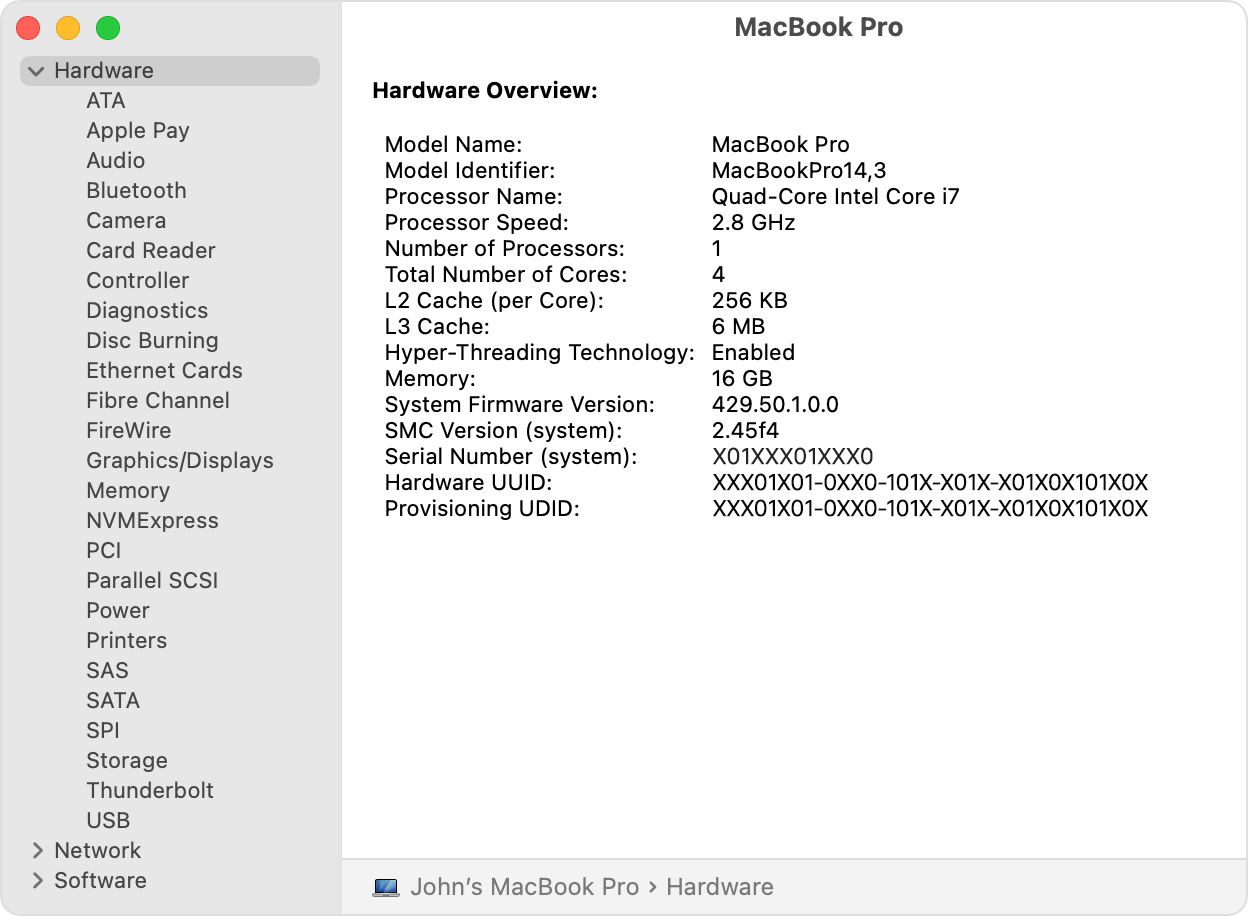
您的二手 MacBook Air 非常閃亮,但使用一個小時後,電池電量耗盡。 你肯定不會欣賞的,對吧? 所以,這是您應該執行的下一個檢查 -
- 點擊蘋果標誌
- 按住選項鍵
- 從出現的下拉列表中單擊系統信息
- 從左側菜單中打開電源
- 密切關注狀況。 如果它說Replace Soon ,您知道要做什麼。 根據經驗,循環計數應介於 300 到 1000 個充電循環之間
另請閱讀: CleanMyMac VS OnyX:哪個是更好的 Mac Cleaner?
6. 確保 Mac 硬盤處於最佳狀態
此檢查的目的是確保您最終不會購買硬盤出現故障的二手 MacBook。 現在,您如何檢查您的 Mac 是否存在故障硬盤。 為此,請遵循以下步驟 -
- 打開Finder ,它是屏幕底部的藍白色笑臉圖標
- 在左側窗格中,找到收藏夾,然後單擊應用程序
- 向下滾動並找到實用程序。 雙擊它
- 再次向下滾動並查找磁盤工具並雙擊它
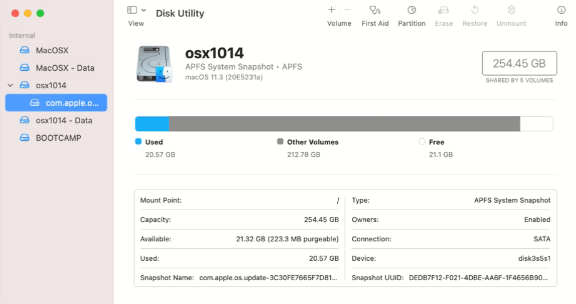
- 單擊聽診器表示的右上角的急救,然後單擊運行
- 等待檢查結束
如果您購買的二手 MacBook Pro 沒有出現故障的硬盤驅動器,您會在整個過程中看到一個綠色勾號。 但是,如果有任何問題,您會注意到紅色消息。 雖然這仍然可以解決,但如果您決定使用硬盤出現故障的二手 Mac,請始終尋求折扣。
現在,也許您無法訪問某些目錄,並且您可能會將其誤認為是故障硬盤。 在這種情況下,您可以使用 CleanMyMac X 等專業磁盤清理實用程序修復磁盤權限。安裝 CleanMyMac X 後,請按照以下步驟修復磁盤權限 -
- 在左側窗格中單擊維護選項卡
- 從右側,單擊修復磁盤權限
- 此外,您甚至可以單擊運行維護腳本
下載 CleanMyMac X
另請閱讀:完整的 CleanMyMac X 評論
包起來
使用過的 MacBook Pro 可以成就或破壞您的 macOS 體驗,因此請明智地選擇使用過的 MacBook Pro 或 Air。 更好的是,如果您可以請現有的Mac用戶陪伴您,他會幫助您指導上述步驟,那就更好了,話雖如此,請將此博客添加為書籤,以便它可以作為一個現成的當您收到新的 MacBook 時,請參考。 如果您在博客中發現了價值,請給它一個大拇指,更多這樣的內容,請繼續閱讀 Tweak Library。 您還可以在 Facebook、YouTube、Twitter、Flipboard、Instagram、Pinterest 和 Tumblr 上找到我們。
下一讀物:
如何在 Mac 上檢查存儲 - 快速簡便的方法
Movavi Mac Cleaner 的完整評測
2021 年最適合 Mac 的卸載程序